VeryPDF PDF Editor 4.1
Jak wiadomo format PDF nie jest obsługiwany przez standardowe narzędzia systemu operacyjnego Windows. Istnieje jednak wiele programów, które pozwalają edytować i otwierać pliki tego formatu. Jednym z nich jest VeryPDF PDF Editor.
VeryPDF PDF Editor to przyjazne dla użytkownika oprogramowanie, które zostało zaprojektowane do edycji plików PDF. Oprócz głównej funkcji można je tworzyć z plików na komputerze, a także wykonywać wiele innych czynności za pomocą dodatkowych narzędzi. Każdy z nich jest prezentowany jako osobne okno i odpowiada tylko za jedną określoną funkcję.
Spis treści
Otwieranie dokumentu
Możesz otworzyć wcześniej utworzony plik na dwa sposoby. Pierwszy jest bezpośrednio z programu, za pomocą przycisku "Otwórz" , a druga metoda jest dostępna z menu kontekstowego systemu operacyjnego. Plus, jeśli określisz VeryPDF PDF Editor jako domyślny program dla tego typu pliku, to wszystkie pliki PDF będą przez niego otwierane.

Tworzenie pliku PDF
Niestety, tworzenie plików PDF nie jest tak wygodne, jak w przypadku analogów tego oprogramowania. Tutaj nie można po prostu utworzyć pustego dokumentu, a następnie wypełnić go treścią, można tylko pobrać gotowy plik, na przykład obraz i otworzyć go w programie. Ta zasada działania jest nieco podobna do konwertera PDF. Możesz również utworzyć nowy plik PDF z kilku już utworzonych lub skanując coś na skanerze.

Zobacz tryby
Gdy otworzysz plik PDF, będziesz miał tylko standardowy tryb odczytu, ale program ma inne tryby, z których każdy jest wygodny na swój sposób. Na przykład możesz przeglądać zawartość lub strony w miniaturze. Ponadto, komentarze do dokumentu, jeśli są, są przeglądane.
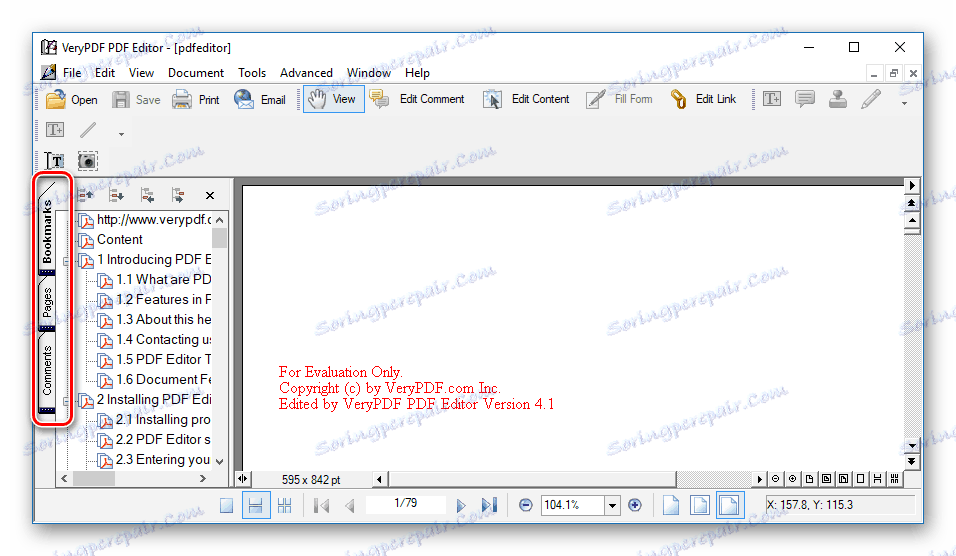
Wysyłanie przez e-mail
Jeśli chcesz natychmiast wysłać utworzony plik załącznika pocztą, to w VeryPDF PDF Editor możesz to zrobić, klikając tylko jeden przycisk. Należy zauważyć, że jeśli standardowe aplikacje nie określają aplikacji dla poczty, funkcja ta nie może zostać wykonana.
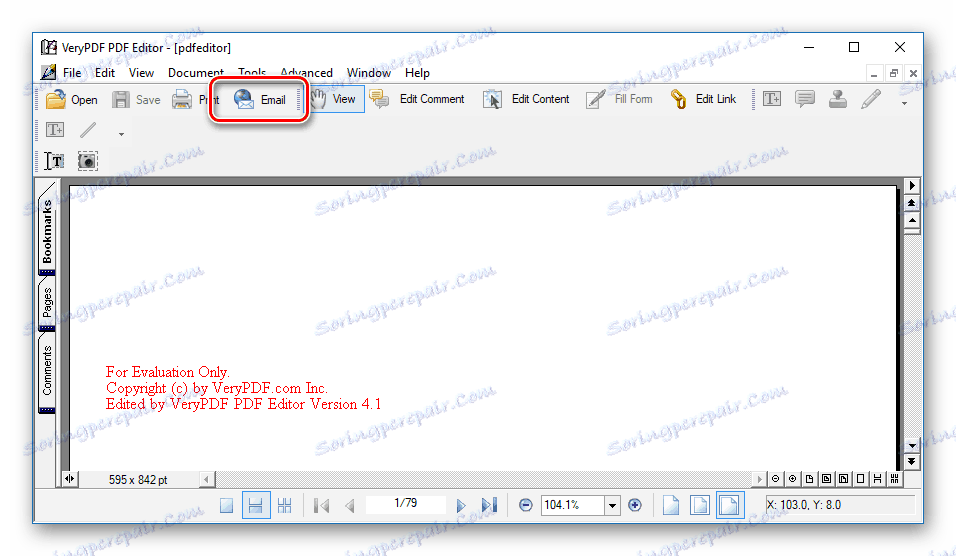
Edycja
Domyślnie po otwarciu dokumentu funkcja edycji jest wyłączona, dzięki czemu nie można przypadkowo usunąć ani zmienić niczego, co jest zbędne. Ale możesz zmienić pliki w programie, przechodząc do jednego z odpowiednich trybów. W trybie edycji komentarza możesz dodawać znaczniki bezpośrednio do dokumentu, a podczas edytowania treści można modyfikować samą treść: bloki tekstowe, obrazy i tak dalej.
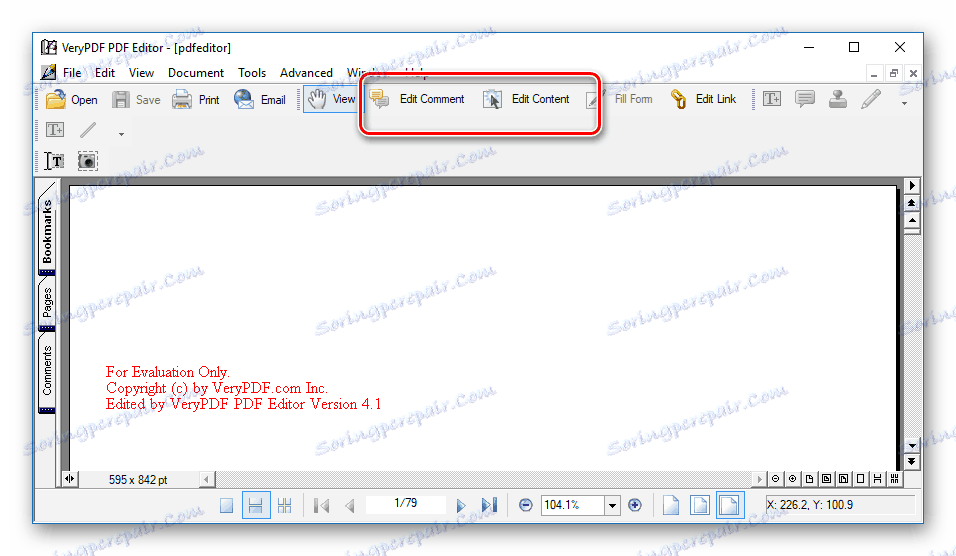
Opis
Podczas pisania ważnego dokumentu lub książki może być konieczne dodanie informacji o autorze lub samym pliku. W tym celu edytor PDF VeryPDF ma funkcję "Opis", która pozwala na dodanie wszystkich niezbędnych atrybutów.
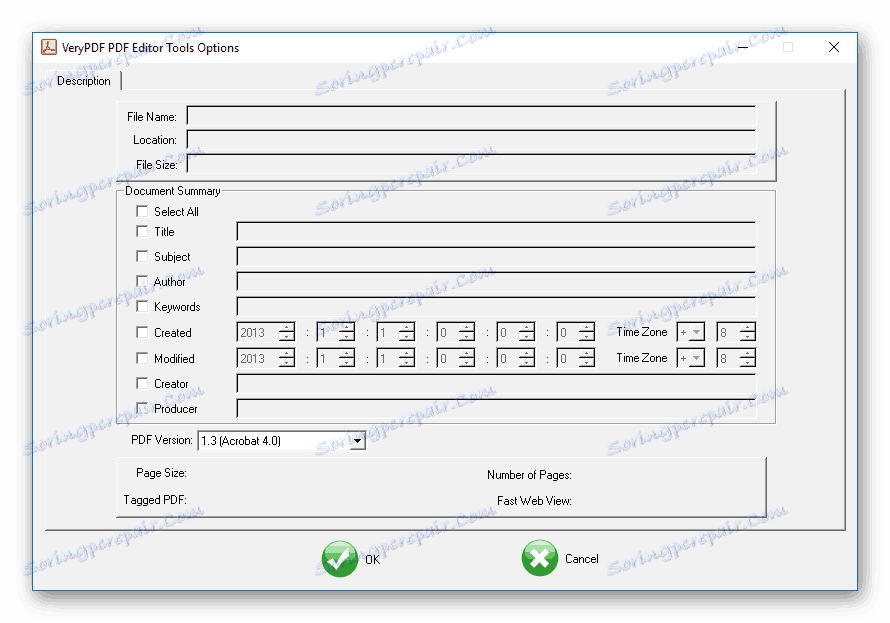
Zmiana rozmiaru
To narzędzie jest przydatne, jeśli chcesz zmienić rozmiar arkuszy w dokumencie, na przykład do replikowania w różnych formatach. Zmienia to nie tylko rozmiar stron, ale także kąt obrotu lub rozmiar treści na tych stronach.
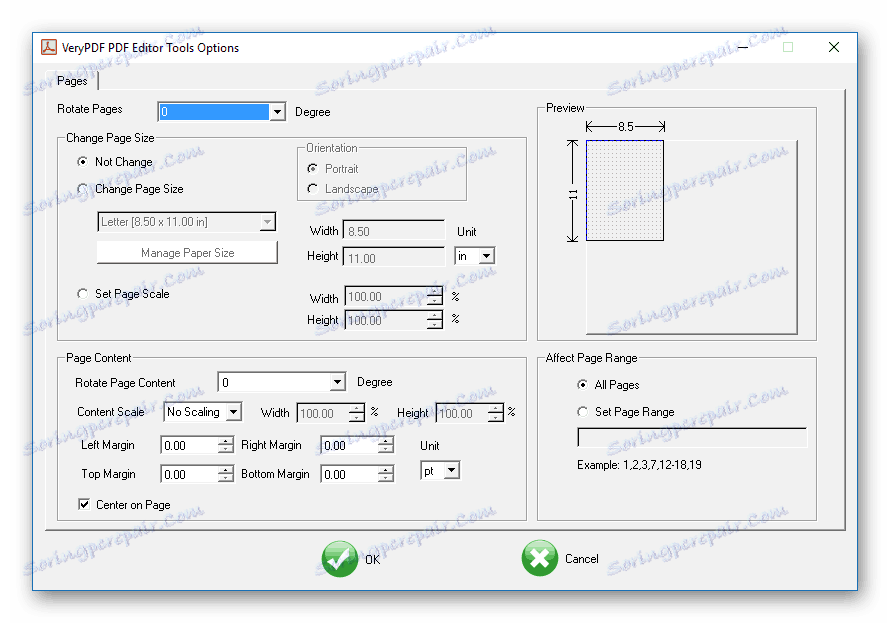
Optymalizacja
Dokumenty PDF mają wiele zalet w porównaniu z innymi formatami, ale są też wady. Na przykład ich rozmiar wynika z nadmiernej zawartości. Podczas pobierania książki o 400 stronach może ważyć do 100 megabajtów. Przy pomocy optymalizacji można ją łatwo naprawić, usuwając niepotrzebne komentarze, skrypty, zakładki i tym podobne.
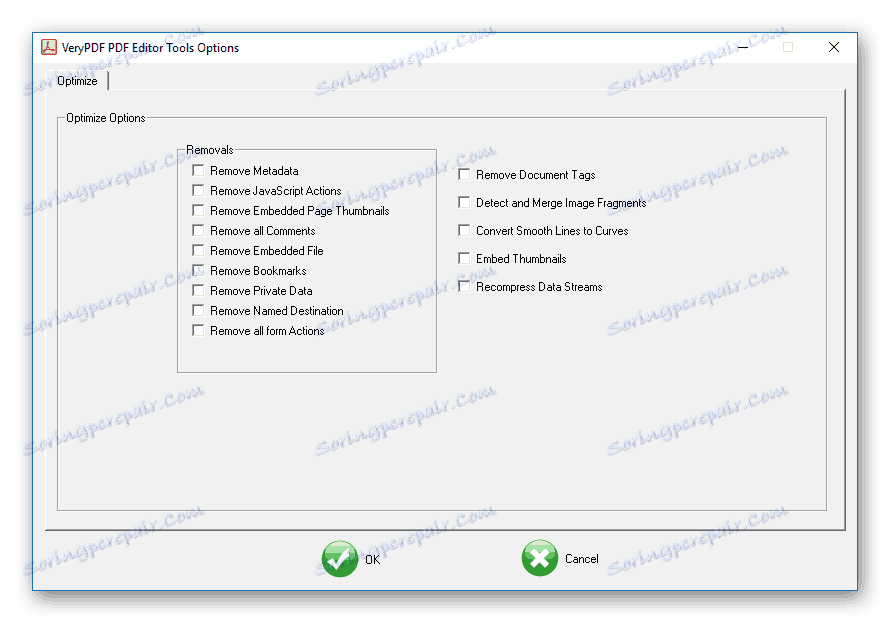
Kompresja
Zmniejszenie rozmiaru może być i bez usuwania niepotrzebnych danych, jeśli ich nie ma. Odbywa się to za pomocą narzędzia do kompresowania plików. Tutaj również istnieje możliwość wyboru i dezaktywacji niektórych parametrów, aby zmienić poziom kompresji, co wpłynie na rozmiar skompresowanego pliku. Ta funkcja działa dokładnie tak samo, jak we wszystkich znanych archiwach.
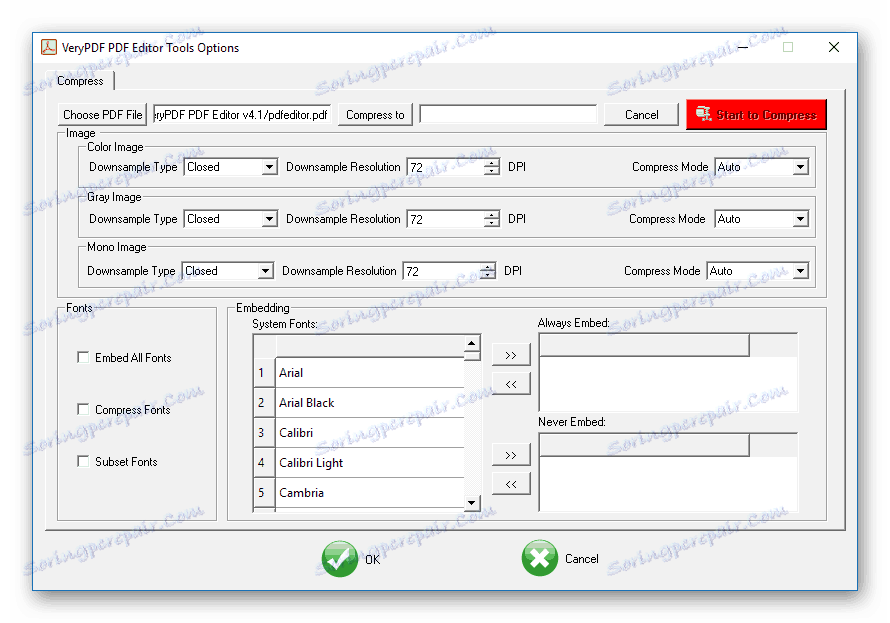
Bezpieczeństwo
Aby zapewnić poufność danych osobowych zawartych w dokumencie, możesz skorzystać z tej sekcji. Wystarczy ustawić hasło do pliku PDF, szyfrowanie i wybrać jego tryb.
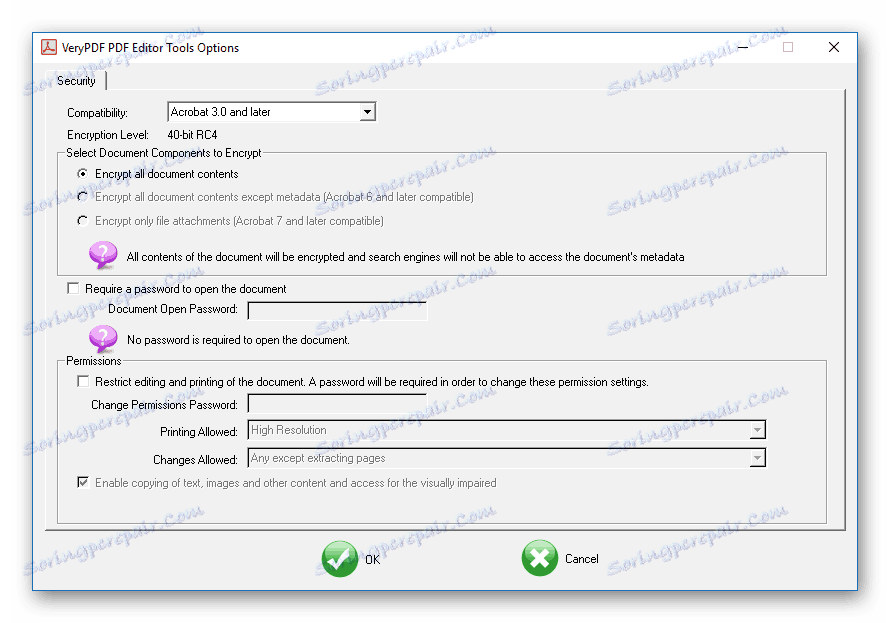
Adnotacje
Adnotacje umożliwiają zastosowanie obrazów szablonów do dokumentu. Zasadniczo zdjęcia tutaj są dość prymitywne, ale jest o niebo lepiej niż sam rysunek.
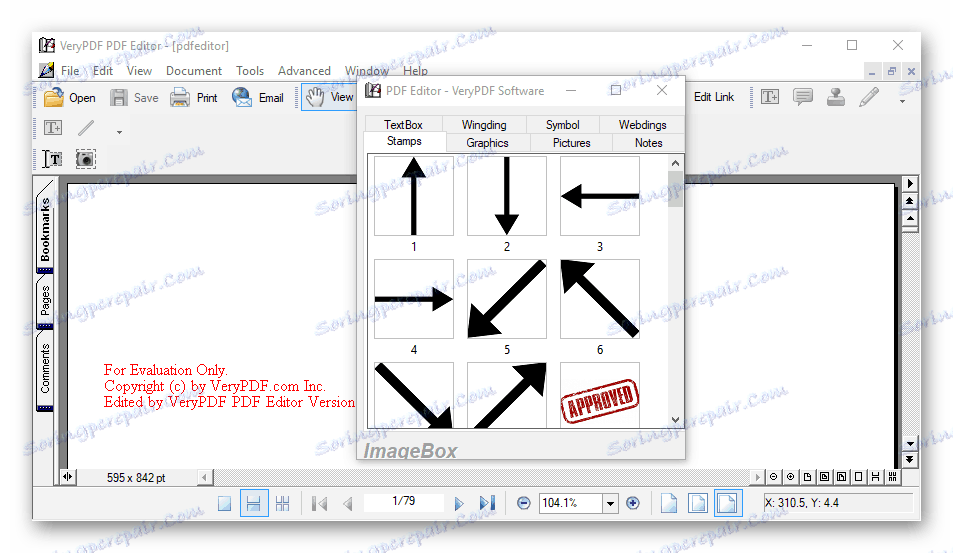
Znak wodny
Zapisanie dokumentu z kradzieży własności intelektualnej jest łatwe dzięki ustawieniu hasła. Jeśli jednak chcesz, aby plik został otwarty, ale nie możesz z niego korzystać z tekstu lub obrazów, ta metoda nie będzie działać. W takim przypadku pomocny będzie znak wodny, który zostanie nałożony na stronę w dogodnym dla Ciebie miejscu.
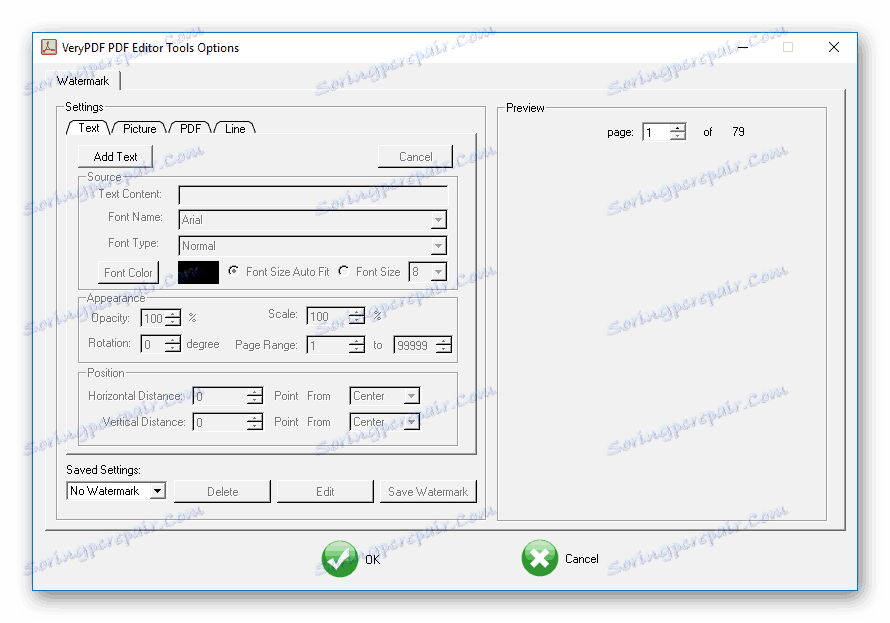
Zapisywanie obrazów
Jak już zostało napisane powyżej, nowy dokument w programie jest tworzony tylko z istniejącego pliku tekstowego lub obrazu. Jednak jest to również plus programu, ponieważ można zapisać pliki PDF w formacie obrazu, co jest przydatne, gdy chcesz przekonwertować PDF na obraz.
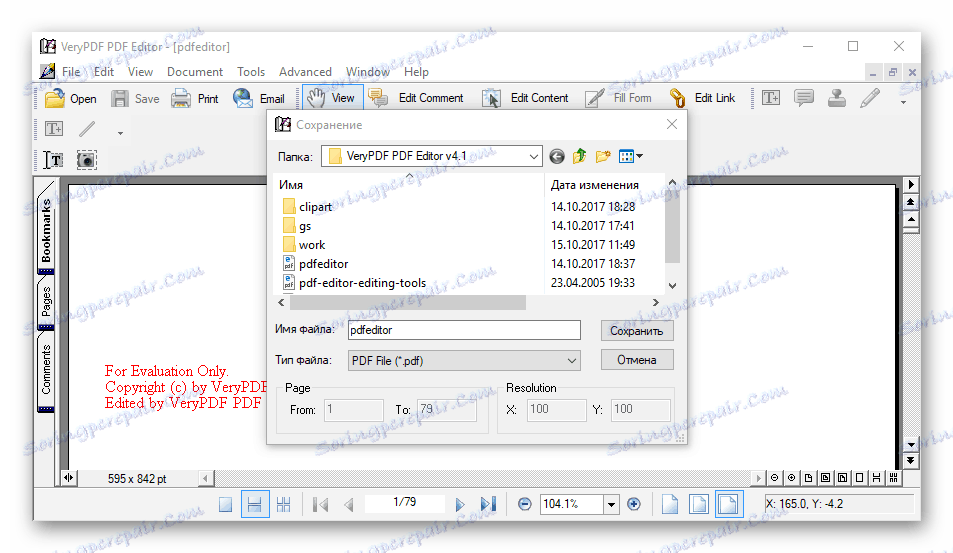
Zalety
- Różnorodne narzędzia pracy;
- Ochrona pliku na różne sposoby;
- Konwertuj dokumenty.
Wady
- Znak wodny na każdym dokumencie w darmowej wersji;
- Nie ma języka rosyjskiego;
- Nie ma funkcji tworzenia pustego płótna.
Program będzie bardzo przydatny, jeśli wiesz, które narzędzie pasuje do konkretnej sytuacji. Jest w nim wiele dodatkowych funkcji, ale z podstawową funkcjonalnością jest napompowana. Nie każdy może polubić sposób tworzenia nowych plików PDF przez konwersję, ale dla jednej osoby jest to minus, a dla drugiego będzie plus.